WPS怎么设置文档权限?
发布时间:2021年01月04日 12:09
在工作中有时会遇到较为隐私的合同、表格、报告等。为了保护文档,不被随意访问和修改,可以使用WPS文字、表格和演示中的文档权限对文档进行保护。开启后,文档将会转成私密模式,可以对访问者和编辑者进行指定。
以此报告文档为例,点击上方菜单栏审阅-文档权限。

在文档权限界面中,点击开启“私密文档保护”,开启后,仅文档拥有者的账号才可查看编辑。
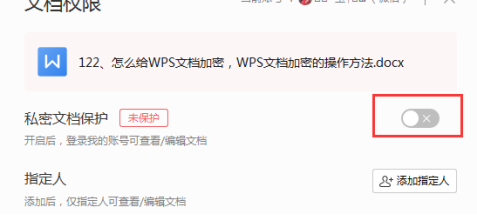
首先需要确认当前登录账号是否为本人账号,此处建议大家使用个人常用的账号登录并保护你的文档。
若此账号并非本人账号,点击“重新登录”按钮,退出当前账号并重新登录。
若确认无误,是本人账号,勾选下方“确认为本人账号”,并点击“开启保护”按钮。
那如何让指定的好友查看或编辑我们的私密文档呢?
点击上方菜单栏审阅-文档权限,首先点击开启“私密文档保护”,点击“添加指定人”按钮。
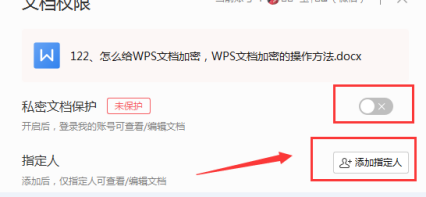
此时弹出“添加指定人”窗口,在此窗口中可通过微信扫码、WPS账号、设置邀请链接方式添加私密文档指定人权限。
以上就是关于WPS怎么设置文档权限的教程,希望能够帮助有这方面需求的朋友。
一般我们在编辑文档的时候,小编都建议大家给文档设置一下权限,因为有些电脑在突然报废或者特殊情况的发生,我们是没办法控制的,所以希望大家能够这这方面多留心。
本文章使用以下硬件型号:联想小新Air15;系统版本:win10;软件版本:WPS 2019 。





